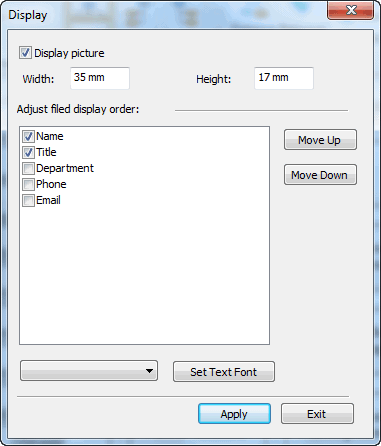Creación de organigramas a partir de datos
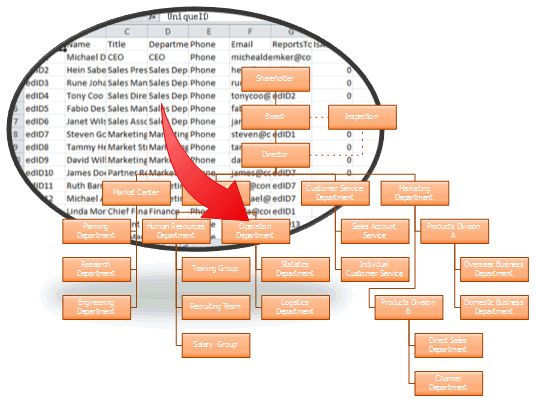
Ver vídeo tutorial - Crear organigrama a partir de datos
Descubre por qué Edraw es la herramienta óptima para hacer un organigrama: pruébelo GRATIS.
Descargar ejemplo de archivo de datos simple (csv, xls, txt)
Paso 1: identifica la fuente de datos
Después de iniciar Edraw, puedes elegir el tipo de dibujo "Organigrama Básico" en la Página de inicio. A continuación, haz clic en "Importar" del menú "Organigrama".
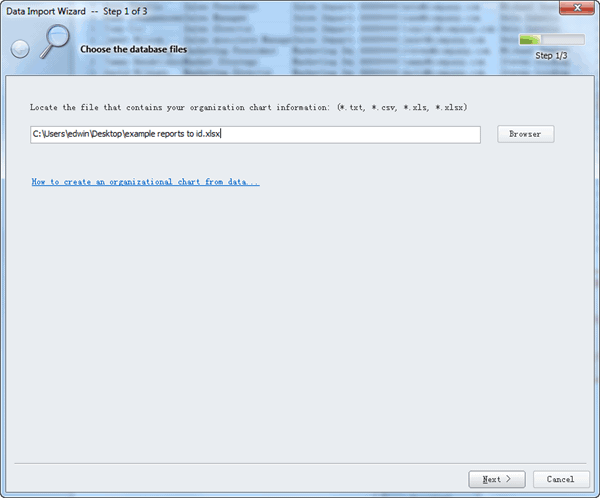
Paso 2: asigna los datos al organigrama
En la siguiente pantalla del Asistente para organigramas, asigna las columnas de tu fuente de datos a las columnas que espera el asistente, como muestra la figura.
A continuación, hay que especificar los campos que definen realmente la estructura de una organización.

En la casilla "Nombre", selecciona el campo de la hoja de datos que contiene el nombre completo del empleado. Si tu fuente de datos proporciona dos o más campos para el nombre (por ejemplo, los campos Nombre y Apellido), selecciona el campo para el apellido y, a continuación, selecciona el campo para el nombre.
En la casilla "Informes", selecciona el campo de la hoja de datos que contiene el nombre del gestor y haz clic en "Siguiente" para continuar.
Paso 3: especifica la información a mostrar
Una de las ventajas de un organigrama Edraw son los datos que hay detrás del dibujo. Puedes importar tantos campos de datos adicionales como desees como propiedades personalizadas, y en la lista de columnas "Añadir al archivo de datos de forma", marca el campo para añadirlo al organigrama como propiedad personalizada.
La lista de campos "Mostrar en forma" enumera los campos en el orden en que se mostrarán. Comprueba el archivo para mostrarlo en forma de organigrama.

Cuando hayas completado la lista, haz clic en "Finalizar".
Crearás instantáneamente un organigrama a partir de los datos. El empleado de mayor rango aparecerá en la parte superior del organigrama, supervisando a varios empleados de diferentes departamentos. Como se muestra a continuación, sus subordinados inmediatos gestionan además a otros empleados y así sucesivamente.
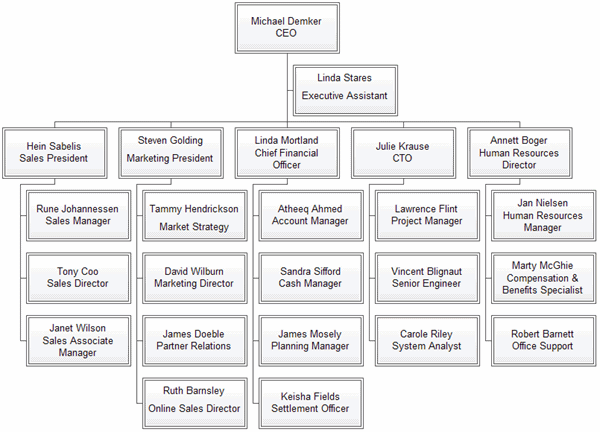
Paso 4: personalizar el organigrama
Para personalizaciones avanzadas, en la pestaña "Organigrama", encontrarás diferentes grupos para configurar la jerarquía del organigrama y gestionar los diseños de este.
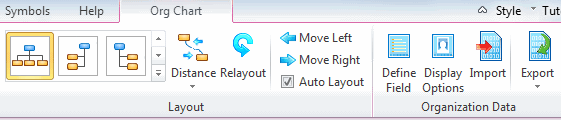
En el grupo Datos de la organización, puedes cambiar todo el diseño del organigrama desde Opciones de visualización, incluyendo: mostrar imagen, mostrar campos de forma, cambiar el tamaño del bloque y los colores del texto, etc.